Prisijungę prie „Windows 10“ kompiuterio, darbalaukyje nerandate jokio anksčiau išsaugoto failo, o vietoje to matote klaidos pranešimą:C: \ Windows \ system32 \ config \ systemprofile \ Desktop negalima“. Tai reiškia, kad trūksta jūsų darbalaukio aplanko arba jo negalima pasiekti. Natūralu, kad jums kils panika ir įdomu, ar visi jūsų darbalaukio failai ištrinti.
Tačiau nerimauti yra nedaug, nes tai yra dažna klaida ir ją galima lengvai ištaisyti. Prieš bandydami pataisyti, turite patikrinti, ar diskas prijungtas tinkamai. jei vieta yra šiame kompiuteryje, arba patikrinkite, ar internetas prijungtas, jei vieta yra tinkle. Bet jei vieta neaptikta, yra tikimybė, kad ji buvo ištrinta.
Taigi, pažiūrėkime, kaip išspręsti šią problemą.
Sprendimas: Naudokite tą pačią sistemos profilio vietą
1 žingsnis: Paspauskite „Windows“ klavišas + E kartu klaviatūroje, kad atidarytumėte „File Explorer“. Dabar žingsnis po žingsnio eikite į žemiau pateiktą vietą:
- C vairuoti
- „Windows“
- sistema32
- konfigūruoti
- systemprofile
* Pastaba: Jei matote popsą, sakantį, kad jums neleidžiama pasiekti vietos, tiesiog spustelėkite
Tęsti mygtuką tęsti.
2 žingsnis: Dabar, kai pasieksite vietą, dešiniuoju pelės mygtuku spustelėkite bet kurioje tuščioje vietoje dešinėje, spustelėkite Naujair pasirinkite Aplankas iš kontekstinio meniu.
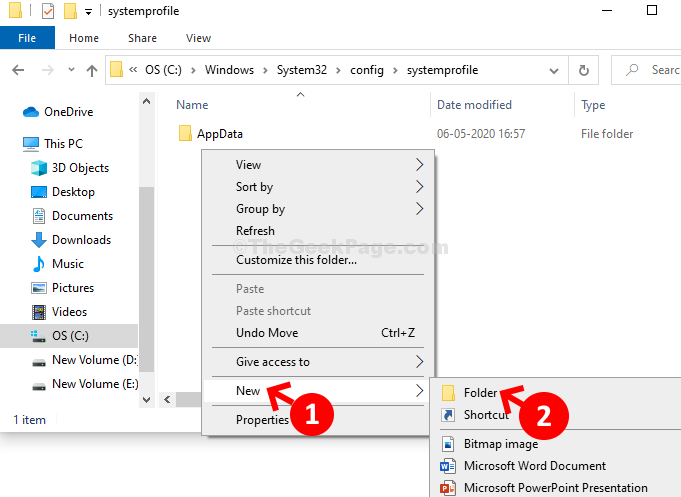
3 žingsnis: Pavadinkite naują aplanką kaip Darbalaukis Štai ir viskas. Iš naujo paleiskite kompiuterį, kad atgautumėte darbalaukio vietą ir anksčiau išsaugotus failus.
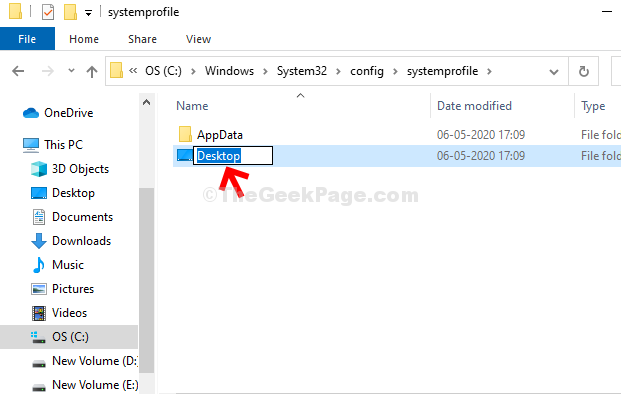
Bet jei darbalaukio failai yra sugadinti, galite atlikti disko patikrinimą.
2 metodas: vykdykite disko patikrinimą, ar nėra sugadintų failų
1 žingsnis: Paspauskite „Windows“ klavišas + E atidaryti „File Explorer“, spustelėkite Šis kompiuteris nuorodą kairėje srities pusėje, dešiniuoju pelės mygtuku spustelėkite C vairuoti ir pasirinkti Savybės iš meniu. Čia mes pasirinkome OS (C :) ir tada Savybės.
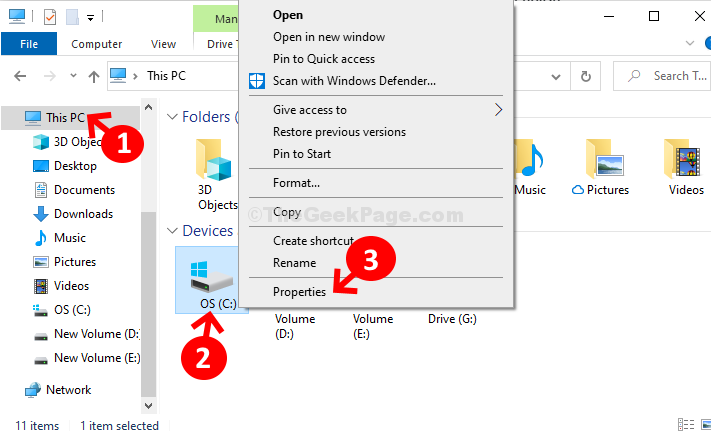
2 žingsnis: Viduje konors Savybės lange spustelėkite Įrankiai skirtuką ir spustelėkite Patikrinti mygtuką.
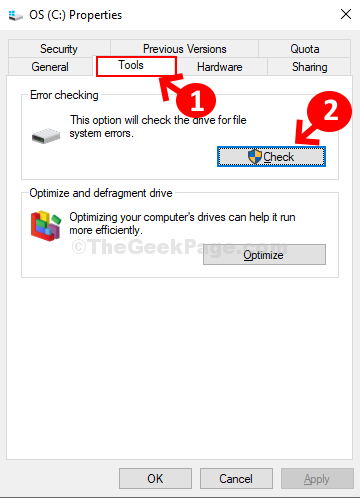
3 žingsnis: Paragins sugalvoti pavadinimą, Tikrinant klaida (OS (C :)). Spustelėkite Nuskaitymo diskas variantą.
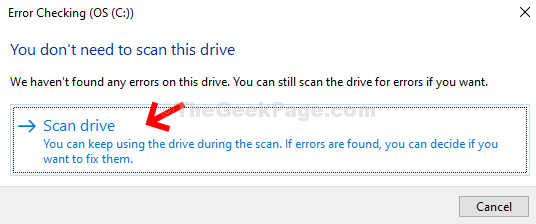
Dabar leiskite nuskaityti. Kai tai bus padaryta, bus rodomas greitas sakymas „Jūsų diskas sėkmingai nuskaitytas“Ir jūs baigėte.


